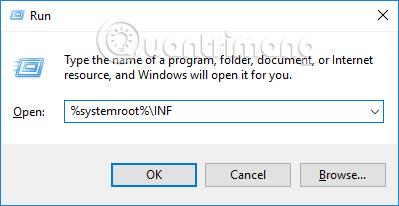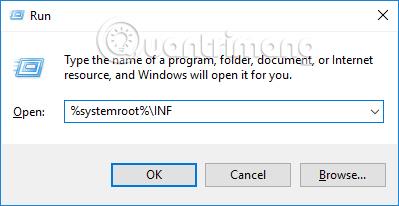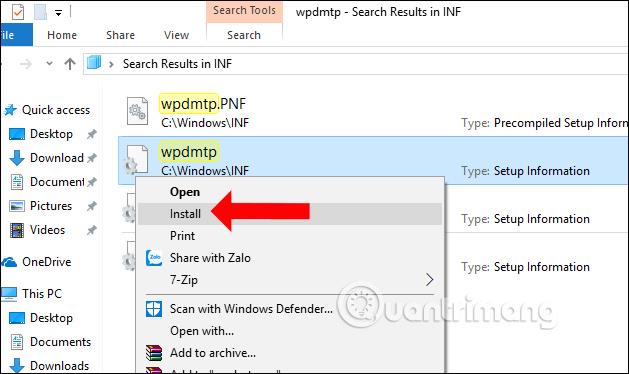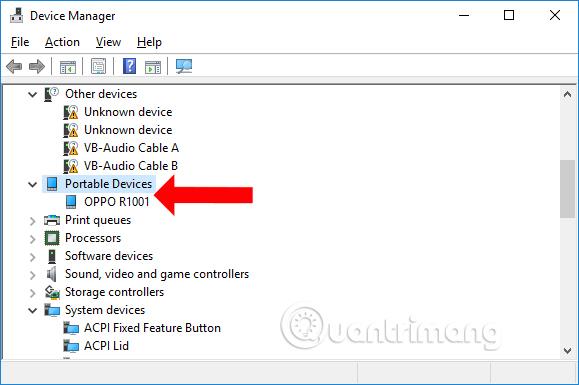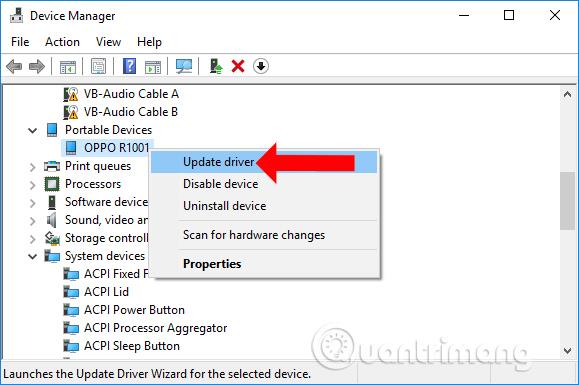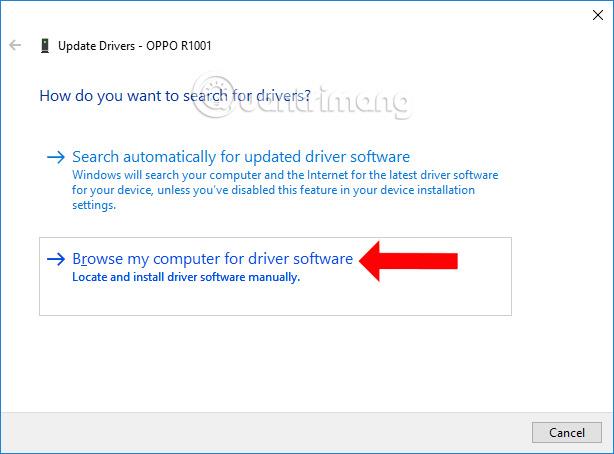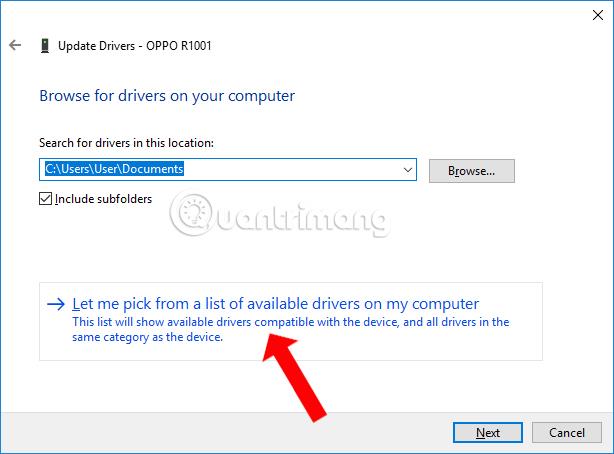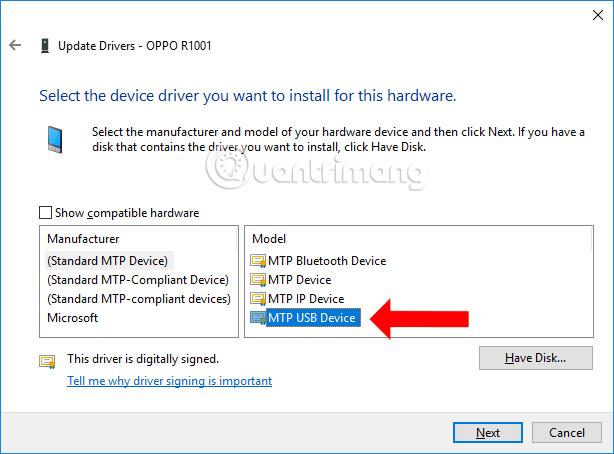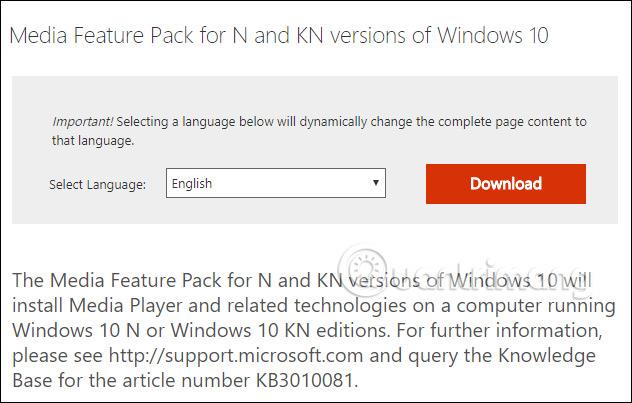De flesta Android-enheter använder idag MTP- och PTP-protokoll för att ansluta till datorer, istället för att bara använda USB-masslagringsläge för att utbyta filer med datorer som tidigare. MTP-protokollet står för Media Transfer Protocol, som gör Android-enheter till vanliga multimediaenheter. Men under användning kan denna anslutning stöta på fel och data kan inte överföras. Artikeln nedan kommer att guida dig hur du fixar Android-anslutningsfel med Windows-datorer.
Instruktioner för att fixa Android-fel när du ansluter till Windows 10
Försök först att konvertera USB-porten från en USB 3.0-port till en USB 2.0-port, eller byt till en ny USB-kabel för att försöka ansluta igen. Anslutningsfelet mellan Android och dator kan bero på ett enhetsfel, så försök starta om både din mobiltelefon och dator.
Om du har följt de enkla metoderna ovan och fortfarande inte kan ansluta, måste du fortsätta med några ytterligare metoder nedan.
Metod 1. Installera wpdmtp.inf
Steg 1:
Tryck på tangentkombinationen Windows + R och skriv in nyckelordet %systemroot%\INF i dialogrutan Kör för att komma åt.
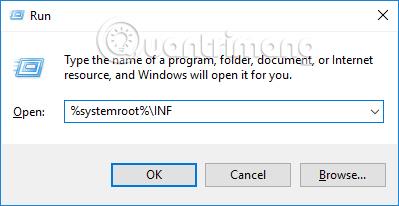
Steg 2:
Byt till det nya gränssnittet, hitta wpdmtp-filen i .inf-format , högerklicka sedan och välj Installera .
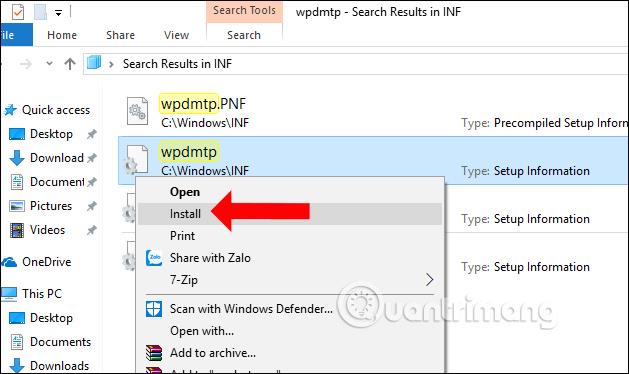
Metod 2: Installera om MTP USB-drivrutinen
Steg 1:
I sökfältet på Windows anger vi nyckelordet device manager och klickar sedan på sökresultatet ovan.
Eller så kan du trycka på tangentkombinationen Windows + R för att öppna dialogrutan Kör och ange nyckelordet devmgmt.msc.
Steg 2:
När du ansluter din Android-enhet till Windows 10 via MTP-protokoll kommer du att se anslutningsporten vid Portable Devices och namnet på enheten som paras som visas.
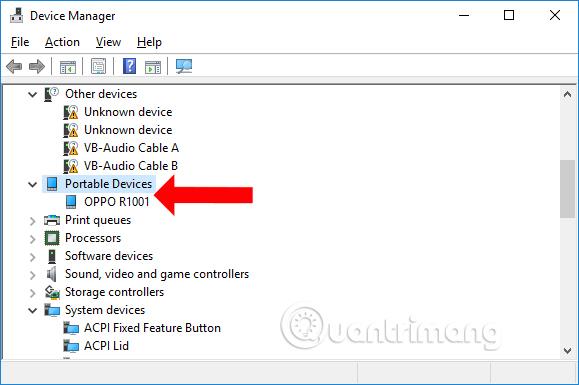
Högerklicka och välj Uppdatera drivrutin i listan som visas.
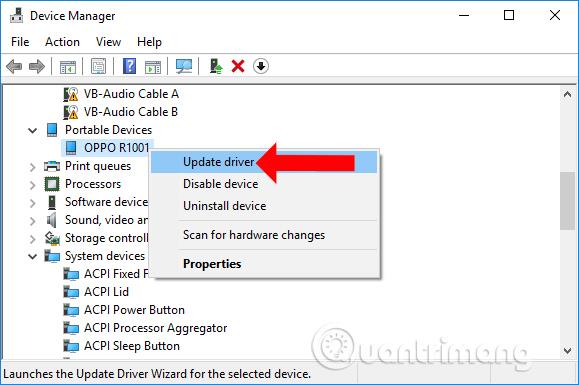
Steg 3:
Ett nytt gränssnitt visas, klicka på Webbläsare min dator för drivrutinsprogramvara .
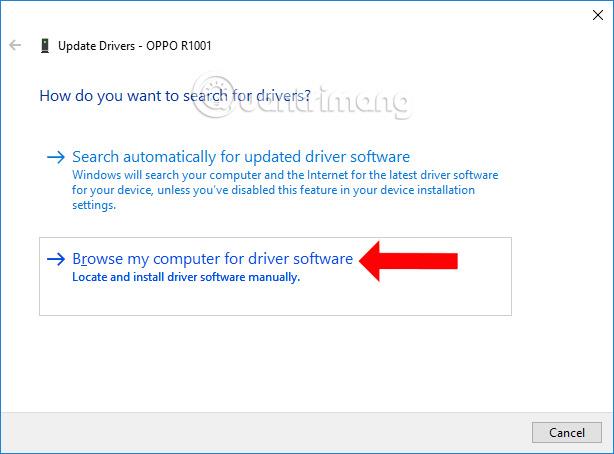
Fortsätt klicka på Låt mig välja från en lista över drivrutiner på min dator .
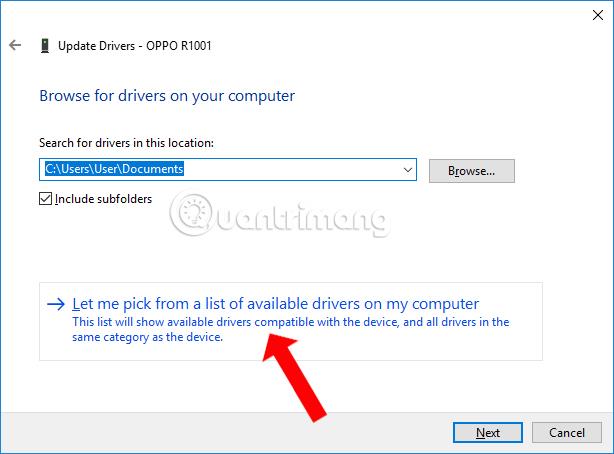
Steg 4:
I det här nya gränssnittet, avmarkera Visa kompatibel hårdvara. Titta ner under avsnittet Tillverkare och välj Standard MTP-enheter . Titta till höger om avsnittet Modell, välj MTP USB-ENHETER och klicka på Nästa .
Slutligen, vänta tills uppdateringsprocessen är klar.
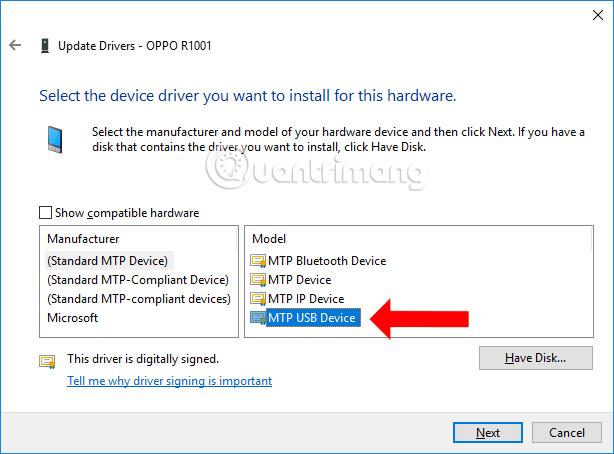
Metod 3: Installera verktyget Media Feature Pack
Om du använder Windows 10 N och KN kommer Windows Media Player och vissa datapaket relaterade till Android-enhetsanslutning inte att tillhandahållas. Ladda ner Microsofts Media Feature Pack-verktyg som motsvarar den version av Windows du använder för att fixa ovanstående fel.
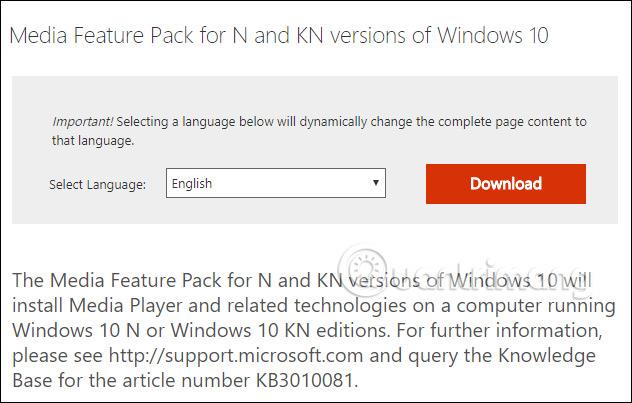
Ovan finns sätt att fixa Android-anslutningsfel med Windows 10-datorer, med det för närvarande populära MTP-anslutningsprotokollet. Om du använder metoderna för att ändra anslutningsporten eller ändra anslutningskabeln och felet fortfarande uppstår, bör du använda mer komplicerade korrigeringar som att lägga till saknade filer, installera en ny USB-drivrutin och installera Media Feature Pack.
Se mer:
Önskar dig framgång!